Tạo phím tắt để Lock máy tính bằng một cú Click chuột, cách khoá máy tính khi rời khỏi máy, chức năng lock của máy tính, phím nóng lock laptop
Nếu bạn là người thường xuyên rời khỏi máy tính trong quá trình làm việc, do đó chỉ cần dùng tính năng Lock máy tính để thuận tiện sử dụng hơn so với Standby hoặc Log off.
Trong bài viết này chúng tôi sẽ hướng dẫn các bạn cách tạo một phím tắt cho chức năng Lock computer, và chỉ cần kích chuột để sử dụng, sẽ nhanh chóng và thú vị hơn các bước mặc định trong Windows.
Đầu tiên bạn kích chuột phải vào vùng trống bất kỳ trên desktop, chọn New > Shortcut để mở cửa sổ Create Shortcut:
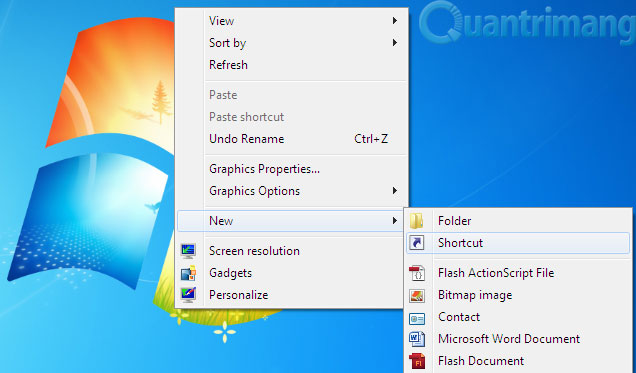
Trong hộp thoại cạnh nút Browse..., nhập vào:
%windir%\System32\rundll32.exe user32.dll,LockWorkStation:
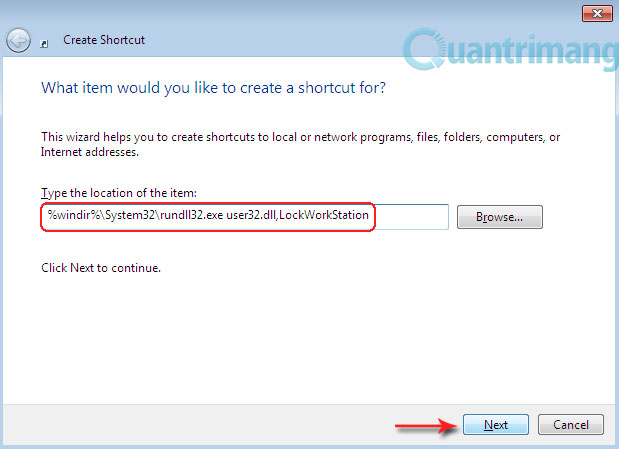
Sau đó nhập tên thích hợp cho shortcut, chẳng hạn "Lock", kích Finish:
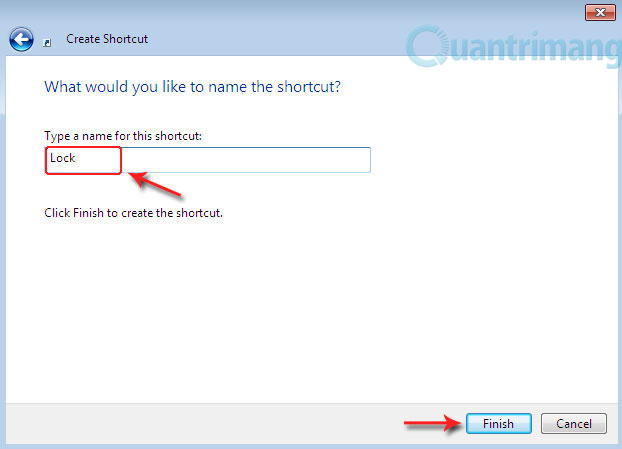
Shortcut sẽ được tạo ra với một icon trống. Bạn có thể thay đổi lại icon này bằng cách chuột phải vào nó, chọnProperties > Change icon.
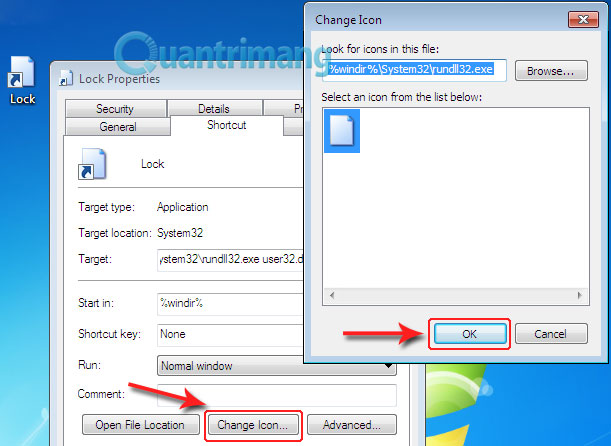
Như vậy, mỗi lần muốn khóa máy tính, thay vì nhấn tổ hợp phím Window + L thì bạn chỉ cần kích chuột vào shortcut vừa tạo sẽ thuận tiện hơn việc phải di chuyển các ngón tay trên bàn phím.
Sau đây là một số phím tắt khác bạn có thể sử dụng:
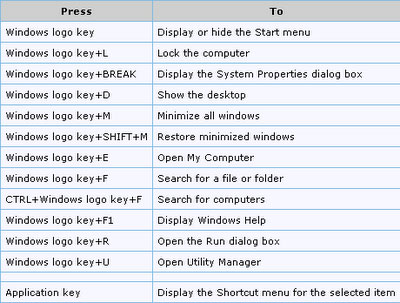
Nếu bạn là người thường xuyên rời khỏi máy tính trong quá trình làm việc, do đó chỉ cần dùng tính năng Lock máy tính để thuận tiện sử dụng hơn so với Standby hoặc Log off.
Trong bài viết này chúng tôi sẽ hướng dẫn các bạn cách tạo một phím tắt cho chức năng Lock computer, và chỉ cần kích chuột để sử dụng, sẽ nhanh chóng và thú vị hơn các bước mặc định trong Windows.
Đầu tiên bạn kích chuột phải vào vùng trống bất kỳ trên desktop, chọn New > Shortcut để mở cửa sổ Create Shortcut:
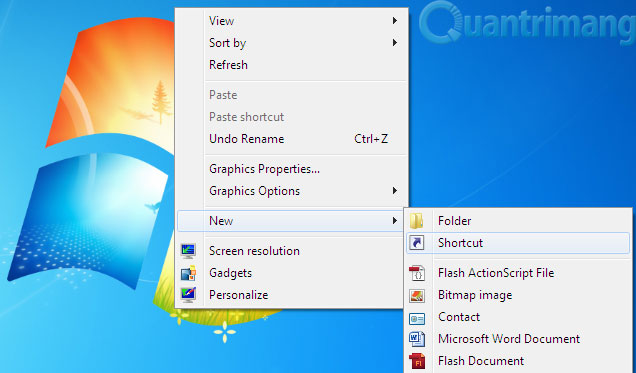
Trong hộp thoại cạnh nút Browse..., nhập vào:
%windir%\System32\rundll32.exe user32.dll,LockWorkStation:
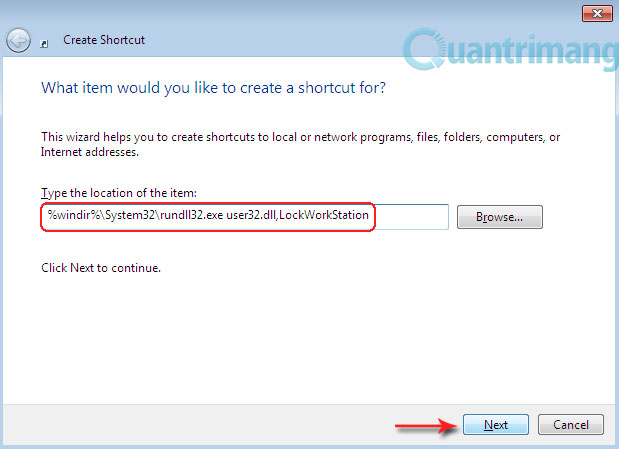
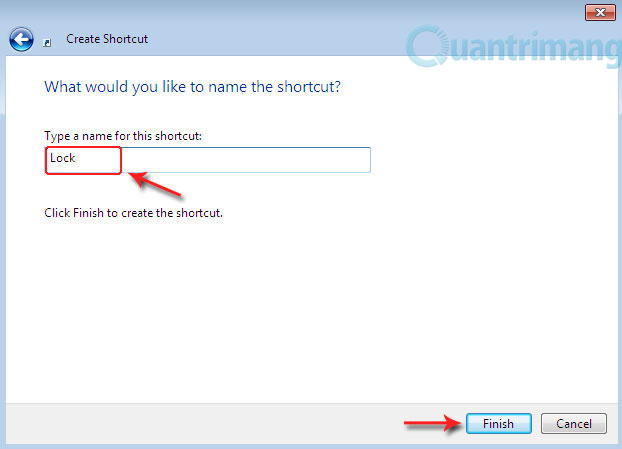
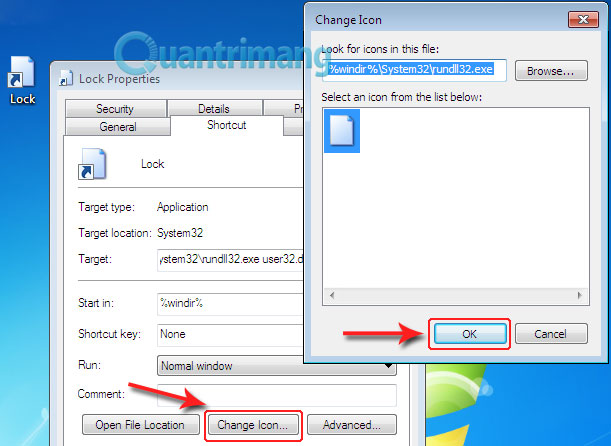
Sau đây là một số phím tắt khác bạn có thể sử dụng:
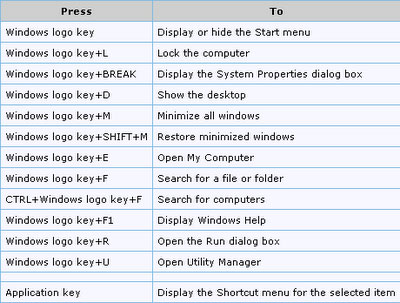
Nguồn: Quản trị mạng